CP5611卡的安装与设置Word文档下载推荐.docx
《CP5611卡的安装与设置Word文档下载推荐.docx》由会员分享,可在线阅读,更多相关《CP5611卡的安装与设置Word文档下载推荐.docx(14页珍藏版)》请在冰豆网上搜索。
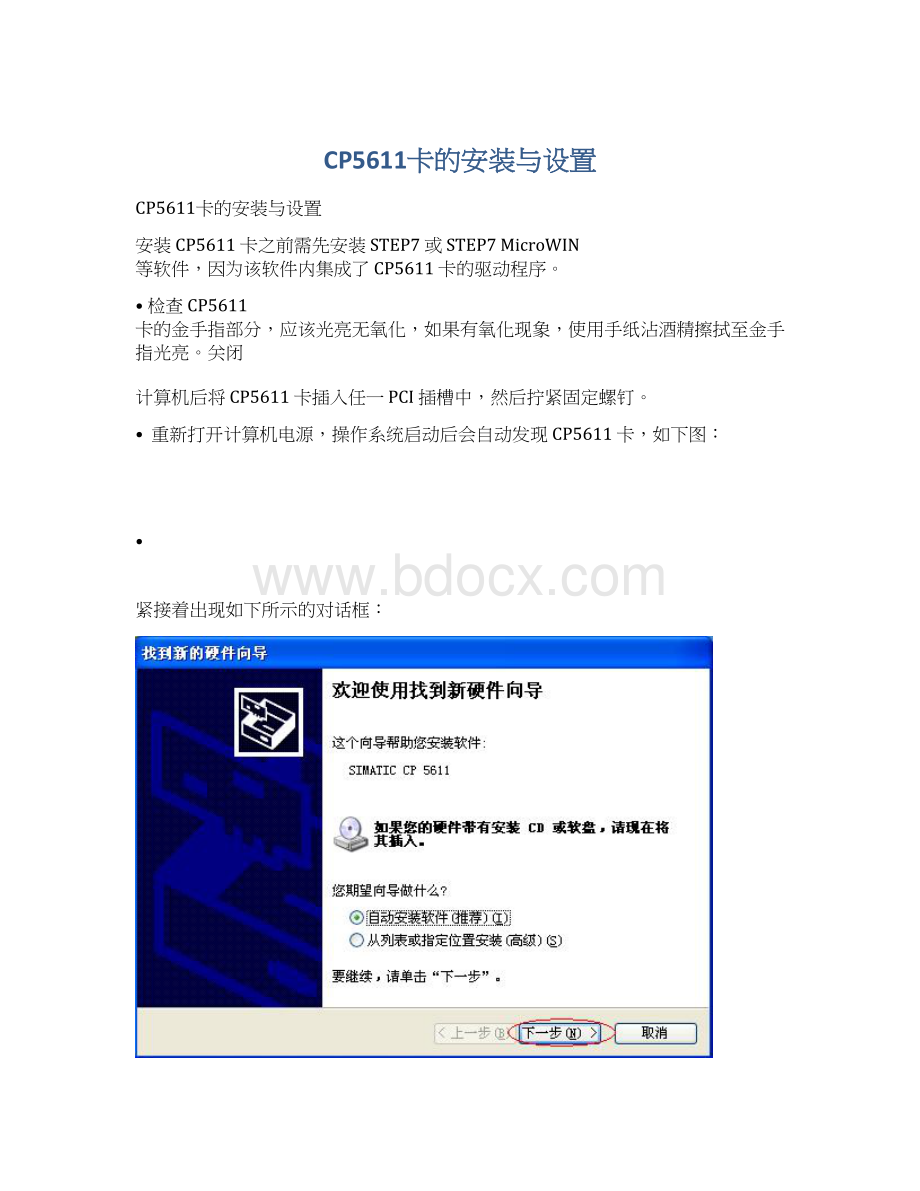
要完全卸载CP5611卡,须按以下二个步骤:
在Windows的设备管理器中单击鼠标右键卸载,如下图所示:
打开Windows的注册表:
开始->
运行->
regedit,删除下面路径中所有带CP5611的条目:
HKEY_LOCAL_MACHINE\SOFTWARE\Siemens\SINEC\LogDevices
重新启动计算机。
如果CP5611无法安装和使用将如何处理?
配置注意事项:
一般情况下,CP5611会由即插即用管理器自动安装并且进入SIMATIC
NET下的设备管
理器中。
打开设备管理器:
Windows控制面板
->
系统
硬件
设备管理器。
如果CP5611不能安装或者使用,请按照如下方法处理:
检查西门子软件是否为当前使用的Windows操作系统提供了CP5611的驱动。
CP5611的驱动包含在如下
软件包中:
STEP
7
SIMATIC
NET
PC
software
WinCC
flexible
检查CP5611是否被设备管理器识别。
如果在设备管理器下CP5611的图标带有黄色的问号或者感叹号,这
说明没有给CP5611安装驱动。
在这种情况下,请手动查阅目录C:
\Windows\inf
或者C:
\WINNT\inf,驱动
的信息(oem**.inf)会包含在这些目录中。
在计算机不同的PCI插槽上测试CP5611或者在不同的计算机上测试,看看是否是CP5611本身
有问题。
由于电脑系统配置原因和插槽的使用情况不同,有的PCI插槽与CP5611有冲突。
有时由于操作系统故障会引起CP5611异常,这时可将CP5611完全卸载后再重新安装即可解决问题。
5611卡的设置
一、先检查硬件设备的连接
1.5611卡是否已经插在电脑上
2.电脑与PLC之间通过DP-PROFIBUS完成物理连接,DP-PROFIBUS与PLC的连接端为MPI口
3.在电脑上,进入控制面板,查看PLC与电脑的物理连接是否正常。
否则可查看PLC是否正常上电,电缆的终端电阻是否处于适当位置。
具体:
使用“控制面板”中的“设置PG/PC接口”。
在“已使用的借口参数分配”中选择“CP5611(MPI)”。
点击右边的“诊断”按钮,弹出诊断窗口,点击左下方的“read”按钮,如出现下图3情况为硬件连接成功。
二、配置Simatic300Station
1打开SimaticManager,新建一个project文件,键入文件名wh,确定。
2.右击文件名wh,Insertnewobject,选择Simatic300Station。
文件名下方会出现一个分支simatic300.
3.双击simatic300,右边会出现hardware,双击hardware,进入硬件设置界面。
4.从右侧树上,打开smatic300,选择rack300,双击rack300下的rail,添加钢板,左侧窗体会出现一个表格。
5.先选中rail的1号位置,添加电源ps300树下的ps3075A.
6.先选中rail的2号位置,添加cpu,cpu-300下的CPU313C-2DP下的第二个(实际应到PLC上去找CPU的型号)。
双击即可,地址选择4,类型为profibus。
若要设置地址,可以再rack表框中选中DI16/DO16,右击选择属性,即可编辑,指示灯对应的地址。
7先选中rail的4号位,添加FM-300下的positioningModule下的第四个6ES7353-1AH01-OAEO(实际操作中,应到现场去读取),双击即可加到4好位置。
注意:
以上要在几号位放置对应的期间,必须与PLC实际物理位置相对应
8.点击左上角的saveandcompile按钮(图标为
)。
9.在simaticmanger窗口的option下拉菜单中选择setPG/PCinterface。
设置为CP5611(MPI)。
并确认。
或者从控制面板中进入setPG/PCinterface设置也行。
(此时硬件接口必须为MPI)
10.在rack中选中CPU,选择PLC下的clear/reset,并确认。
之后点击download按钮。
将设置下载到PLC。
(先清楚PLC里面的配置信息,再重新写入)
三、配置PC—station
将硬件接口换为DP-profibus。
右击文件名wh,insertnewobject,选择simaticPC—station,更名为OPC
双击OPC,右边会出现configure,双击configure,进入设置界面。
1号位添加OPCserver,选中1号位置,双击右侧的simaticPCstation下的userapplication下的OPCserver下的第三个。
2号位添加CP5611.选中2号位置,双击右侧的simaticPCstation下的CP5611下的第2个。
地址为5,类型为profibus。
打开stationconfigurator。
添加OPCserver和CP5611。
Opcserverd的属性默认,CP5611的设置如下图.。
(注意,此处二者的位置一定要和13,14步中的位置一致。
)
编译。
点击上方的cinfigurenetwork(图标
),再图形上选择OPCserver(坐下方),添加一个S7-connection,并确认。
再编译,选择compileandcheckeverything。
在在simaticmanger窗口的option下拉菜单中选择setPG/PCinterface.设置为PCinternal(local)。
18.点击download按钮。
将设置下载到本机。
这时,打开stationconfigurator,应该为下图。
至此连接建立。
四、检测。
1、打开OPCScount,双击OPC.simanticNET.添加一个group,名为sd。
2.右击辞group名称sd,选择Additem,弹出OPCnavigator窗体,选择其中的S7文件夹,若下方有s7-connection1,则设置成功。
3.点击s7-connection1,将相关的内存地址作为items添加到sd上,如Q0.1,Q1.1设为Bool型量,改变其值可以发现PLC的O0.1,O1.1灯随之而变。
至此所有配置完成!
!
ProfibusDP通过SIMATIC.NET6.2OPC服务器和CP314C-2DP通讯
软件环境:
STEP75.2SIMATIC.NET.6.2
硬件环境:
CP314C-2DPCP5611卡双公头9针直连线
1、打开STEP7V5.2,新建一个空工程,此例中工程命名为OPCTest0819。
在空工程中加入一个PCSTATION。
为PCSTATION重新命名为“OPC”。
双击右边的Configuration图标进行PCSTATION的硬件组态。
2、在左边的设备树内选择SIMATICPCSTATION->
UserApplication->
OPCServer,选中V6.1版最新的构件,将其添加到右边的1号插槽中。
然后将CP5611卡对应的构件添加到4号槽中。
在添加CP5611卡时,会弹出下面的窗口,要求选择CP5611卡的Profibus地址和新建DP子网。
单击new进入如下界面,如下图选择正确的波特率和Profile选项。
点OK确认。
DP子网配置完成,点OK确认。
保存并编译组态结果。
下一步进入ConfigureNetwork
进入ConfigureNetwork后打开NetPro对通讯网络进行配置。
双击后出现下图对话框。
按图示红色框中选择相应选项。
在下图中填入CPU314C-2DP的PROFIBUS地址2,然后单击AddressDetails…按钮。
在下图中红框处填入CPU314C-2DP的槽号2。
然后连续确认保存配置。
得到下图的界面。
保存并编译配置结果。
在弹出的检查对话框里选择CompileandCheckeverything,并确认。
正常情况下,检查结果应该没有错误。
然后双击任务拦红色框中的StationConfigurationEditor图标。
先单击StationName…,将PC站名称改为“OPC”(必须和STEP7中建立的PC站名称相同)。
改完PC站名称后,在1号槽中添加OPC服务端,并确认。
接着在4号槽中添加CP5611卡。
单击OK后弹出下面的对话框。
在其中选择CP5611卡的PROFIBUS地址1,波特率选1.5Mbps,Busprofile&
:
选择Standard,然后点OK确认。
以上配置完成后确认如下图所示,StationConfigurationEditor的工作状态处于RUN_P方式。
进入到SETPG/PCINTERFACE程序设置通讯界面如下:
设置完成后,再次回到NetPro程序下载PCStation网络配置。
点击Yes按钮。
点OK。
配置信息下载完毕后打开StationConfigurationEditor,可以看到1号槽和4号槽状态图标变成下图的“黄色铅笔”图标,125号槽Stationmanager的状态图标也变成“黄色铅笔”图标。
如果看到所有已配置槽的状态图标都已经变成“黄色铅笔”,则说明配置信息已经成功下载到StationConfigurationEditor。
下一步就应该用西门子自带的OPC客户端测试程序Scout测试西门子OPC服务器是否正常工作(此时PLC的DP口应该和上位机CP5611卡正确连接,PLC已经上电正常工作)。
打开Sc